 |
 |
|
||
 |
||||
Tipărirea Adaptare la dimensiunile paginii
Puteţi utiliza funcţia de tipărire Fit to Page când doriţi să tipăriţi, de exemplu, un document format A4 pe hârtie de alte dimensiuni.
Tipărire Fit to Page (Încadrare în pagină) redimensionează automat pagina în funcţie de dimensiunile hârtiei selectate. Puteţi realiza de asemenea redimensionarea manuală a paginii.
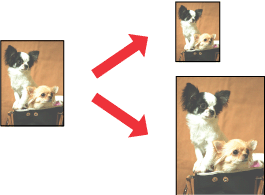
 Notă:
Notă:|
Funcţia nu este disponibilă pentru tipărirea fără chenar.
|
Setările de imprimantă pentru Windows
 |
Accesaţi parametrii de configurare ai imprimantei.
|

 |
Faceţi clic pe fila Main (Principal) şi selectaţi una din următoarele setări Quality Option (Opţiuni calitate):
|
Draft (Schiţă) pentru schiţe brute, de o calitate redusă a tipăririi
Text pentru pagini ce conţin doar text
Text & Image (Text & Imagine) pentru pagini ce conţin text şi imagini de calitate superioară
Photo (Foto) pentru calitate şi viteză bune
Best Photo (Selecţie foto) pentru o calitate optimă a tipăririi
 |
Selectaţi setarea Type (Tip) adecvată.
|
 |
Selectaţi setarea Size (Dimensiuni) adecvată.
|
 |
Selectaţi opţiunea Portrait (Portret) (orientare pe verticală) sau Landscape (Peisaj) (orientare pe orizontală) pentru modificarea orientării exemplarului tipărit.
|
 |
Faceţi clic pe fila Page Layout (Aspect pagină), apoi bifaţi caseta de selectare Reduce/Enlarge Document (Micşorare/Mărire document).
|

 |
Faceţi una din următoarele acţiuni:
|
Dacă aţi selectat opţiunea By Output Paper Size (În funcţie de dim. hârtiei de ieşire), selectaţi formatul de hârtie utilizat din lista derulantă.
Dacă aţi selectat opţiunea By Percentage (Procentual), utilizaţi săgeţile pentru selectarea unui procentaj.
 |
Faceţi clic pe butonul OK pentru închiderea ferestrei cu setările imprimantei.
|
După parcurgerea etapelor de mai sus, tipăriţi un exemplar de test şi examinaţi rezultatul înainte de tipărirea unei întregi comenzi.
Setările imprimantei pentru Mac OS X 10.5 sau 10.6
 |
Accesaţi caseta de dialog Print (Tipărire).
|

 |
Faceţi clic pe butonul
 pentru a mări această casetă de dialog. pentru a mări această casetă de dialog. |
 |
Selectaţi imprimanta utilizată ca valoare a setării Printer (Imprimantă) şi apoi efectuaţi setări adecvate.
|

 Notă:
Notă:|
În funcţie de aplicaţie, este posibil să nu puteţi selecta unele dintre elementele din această casetă de dialog. În acest caz, faceţi clic pe Page Setup (Configurare pagină) din meniul File (Fişier) al aplicaţiei şi apoi efectuaţi setările adecvate.
|
 |
Selectaţi Paper Handling (Manipularea hârtiei) din meniul contextual.
|

 |
Selectaţi Scale to fit paper size (Scalare pentru potrivire cu format hârtie).
|
 |
Verificaţi dacă formatul corespunzător este afişat în Destination Paper Size (Format hârtie destinaţie).
|
 |
Selectaţi opţiunea Print Settings (Setări tipărire) din meniul contextual.
|

 |
Efectuaţi setările pe care doriţi să le folosiţi la tipărire. Consultaţi pagina de ajutor online pentru mai multe detalii despre Print Settings (Setări tipărire).
|
După parcurgerea etapelor de mai sus, tipăriţi un exemplar de test şi examinaţi rezultatul înainte de tipărirea unei întregi comenzi.
Setările imprimantei pentru Mac OS X 10.4
 |
Accesaţi caseta de dialog Page Setup (Configurare pagină).
|

 |
Selectaţi imprimanta utilizată ca valoare a setării Format for (Format pentru).
|
 |
Selectaţi setările Paper Size (Format hârtie) şi Orientation (Orientare) adecvate.
|
 |
Faceţi clic pe butonul OK pentru închiderea casetei de dialog Page Setup (Configurare pagină).
|
 |
Accesaţi caseta de dialog Print (Tipărire).
|

 |
Selectaţi imprimanta utilizată ca valoare a setării Printer (Imprimantă), apoi efectuaţi setările Copies & Pages (Copii şi pagini).
|
 |
Selectaţi Paper Handling (Manipularea hârtiei) din meniul contextual.
|

 |
Selectaţi Scale to fit paper size (Scalare pentru potrivire cu format hârtie) pentru opţiunea Destination Paper Size (Format hârtie destinaţie).
|
 |
Selectaţi formatul corespunzător al hârtiei din meniul contextual.
|
 |
Selectaţi opţiunea Print Settings (Setări tipărire) din meniul contextual.
|

 |
Efectuaţi setările pe care doriţi să le folosiţi la tipărire. Consultaţi pagina de ajutor online pentru mai multe detalii despre Print Settings (Setări tipărire).
|
După parcurgerea etapelor de mai sus, tipăriţi un exemplar de test şi examinaţi rezultatul înainte de tipărirea unei întregi comenzi.
